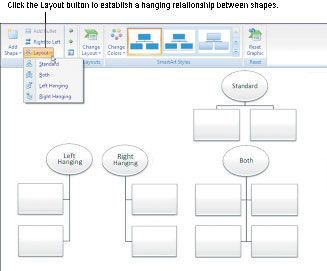Añadir formas para organigramas en PowerPoint 2007
PowerPoint permite crear organigramas que sus formas de PowerPoint pueden extenderse entre sí en cuatro direcciones, así como aparece a un lado. Cuando se coloca una forma debajo de otra forma en un gráfico de PowerPoint, puede hacer que la nueva forma colgar de modo que se une a una línea, no unido directamente a la forma por encima de ella. Compare las siguientes conexiones gráfico - Colgantes Izquierda, Derecha colgado, y Ambos. Formas colgantes conectan a una línea que cae, o se cuelga, de una forma anterior.
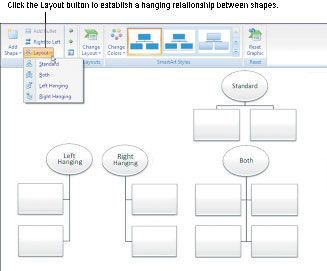
Siga estos pasos para agregar una forma a un diagrama de organigrama:
Seleccione la forma a la que se le agrega una forma.

Elija un comando Add Shape.
Usted puede elegir Agregar comandos Forma de dos maneras:
En la ficha Diseño (Herramientas de SmartArt), abra la lista desplegable en el botón Añadir Forma y elija un comando Add Shape.
derecha, haga clic en la forma que ha seleccionado, elija Agregar Forma en el menú contextual y, a continuación, elija un comando Add Shape en el submenú.
Añadir Forma Antes lugares una nueva forma a la izquierda de la forma que Seleccionado- Añadir Forma Después lugares una nueva forma a la derecha.
El comando Agregar asistente crea una forma intermediaria entre dos niveles. El comando se llama Asistente de Adición porque los asistentes no tienen un ranking en los organigramas. Asistentes ejecutivos, secretarias, y similares, se adjunta a los peces gordos de la organización y no tienen un lugar real en la jerarquía, aunque todo el mundo sabe que hacen la mayor parte del trabajo.
Sobre el autor
 Cómo crear organigramas en PowerPoint 2013
Cómo crear organigramas en PowerPoint 2013 Un tipo de diagrama que las personas a menudo quieren crear con PowerPoint 2013 es un diagrama de flujo. Aunque SmartArt no tiene una opción para la creación de diagramas de flujo, usted puede crear fácilmente diagramas de flujo utilizando…
 Cómo crear organigramas en PowerPoint 2013
Cómo crear organigramas en PowerPoint 2013 Otablas rganización son una parte esencial de muchas presentaciones. Los diagramas SmartArt jerárquicos en PowerPoint 2013 son ideales para crear organigramas. Puede crear diagramas que muestran jefes, subordinados, compañeros de trabajo y…
 Cómo dibujar una línea curva o forma en PowerPoint 2013
Cómo dibujar una línea curva o forma en PowerPoint 2013 Una herramienta de dibujo útil en PowerPoint 2013 es la herramienta Forma Curva, que te permite dibujar líneas o formas curvas. Aquí está el procedimiento para la elaboración de una línea curva o forma: Agrandar1Seleccione la herramienta de…
 Cómo dibujar formas en PowerPoint 2013
Cómo dibujar formas en PowerPoint 2013 Rectángulos y círculos no son las únicas dos formas que PowerPoint 2013 puede dibujar automáticamente. La galería Formas incluye muchos otros tipos de formas se pueden dibujar, como pentágonos, las estrellas y los símbolos de diagrama de…
 Cómo introducir texto en una forma en un organigrama de 2007 powerpoint
Cómo introducir texto en una forma en un organigrama de 2007 powerpoint Cuando se crea un nuevo diagrama en PowerPoint, [Texto] aparece en las formas en su diagrama. Para reemplazar marcador de posición de PowerPoint, puede hacer clic en una forma y empezar a escribir, pero el panel de texto de PowerPoint le da una…
 Cómo llenar una forma powerpoint 2007 con el color
Cómo llenar una forma powerpoint 2007 con el color Una caja de forma PowerPoint o texto es transparente hasta que añada un color de relleno. Además de los colores, usted puede llenar la forma de PowerPoint con una imagen, un degradado o una textura. Para agregar relleno a una forma de PowerPoint,…
 Cómo colgar una forma debajo de otra forma en un organigrama 2007 powerpoint
Cómo colgar una forma debajo de otra forma en un organigrama 2007 powerpoint Además de la relación entre las formas estándar de arriba y abajo entre sí en un gráfico, PowerPoint permite crear relaciones colgantes. En PowerPoint puede crear una relación que cuelga entre las formas antes o después de crear las formas…
 Cómo promover y degradar formas en powerpoint organigramas 2007
Cómo promover y degradar formas en powerpoint organigramas 2007 El PowerPoint (Herramientas de SmartArt) ficha Diseño contiene un botón de aumentar o disminuir. Si las formas que están promoviendo o degradar están asociadas a formas subordinadas en su diagrama de PowerPoint, las formas subordinadas son…
 Anotar un gráfico powerpoint 2007
Anotar un gráfico powerpoint 2007 Para resaltar parte de un gráfico de PowerPoint anotar con un cuadro de texto de llamada y colocar el cuadro de texto al lado del sector circular, columna, o en el bar. Seleccione el gráfico de PowerPoint, y seguir los pasos incluidos aquí para…
 Cómo agregar listas con viñetas a los diagramas en powerpoint 2007
Cómo agregar listas con viñetas a los diagramas en powerpoint 2007 Algunas formas de diagrama de PowerPoint se han incorporado en las listas con viñetas, pero no importa si una forma PowerPoint se prepara para ser viñetas o no, usted puede entrar en balas. Seleccione una forma de PowerPoint en el diagrama y, siga…
 Cómo aplicar un formato de imagen en PowerPoint 2007
Cómo aplicar un formato de imagen en PowerPoint 2007 PowerPoint le permite aplicar un formato de imagen a ninguna de las imágenes insertadas en las diapositivas de la presentación de PowerPoint. Si elige un círculo, PowerPoint recorta la imagen a un círculo. Para aplicar una forma de PowerPoint a…
 Cómo ajustar un powerpoint 2007 diagrama SmartArt
Cómo ajustar un powerpoint 2007 diagrama SmartArt Cuando haya crear un diagrama SmartArt en PowerPoint, PowerPoint aplica un estilo rápido a ella. PowerPoint ofrece una gran variedad de estilos rápidos para elegir. Para cambiar el estilo rápido para un diagrama SmartArt, siga estos pasos:1Haga…